CSR蓝牙适配器安装说明Word格式文档下载.docx
《CSR蓝牙适配器安装说明Word格式文档下载.docx》由会员分享,可在线阅读,更多相关《CSR蓝牙适配器安装说明Word格式文档下载.docx(18页珍藏版)》请在冰豆网上搜索。
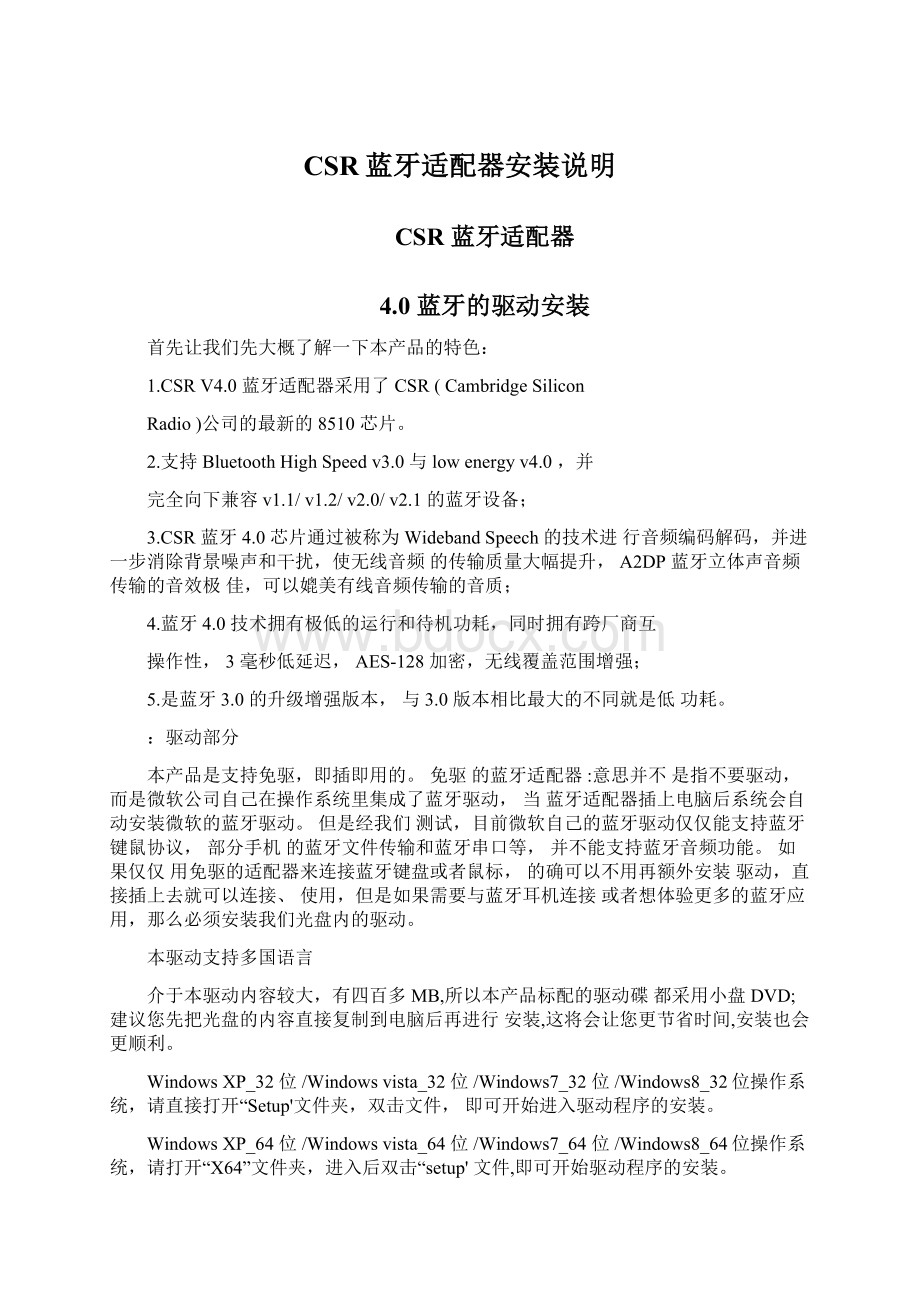
:
驱动部分
本产品是支持免驱,即插即用的。
免驱的蓝牙适配器:
意思并不是指不要驱动,而是微软公司自己在操作系统里集成了蓝牙驱动,当蓝牙适配器插上电脑后系统会自动安装微软的蓝牙驱动。
但是经我们测试,目前微软自己的蓝牙驱动仅仅能支持蓝牙键鼠协议,部分手机的蓝牙文件传输和蓝牙串口等,并不能支持蓝牙音频功能。
如果仅仅用免驱的适配器来连接蓝牙键盘或者鼠标,的确可以不用再额外安装驱动,直接插上去就可以连接、使用,但是如果需要与蓝牙耳机连接或者想体验更多的蓝牙应用,那么必须安装我们光盘内的驱动。
本驱动支持多国语言
介于本驱动内容较大,有四百多MB,所以本产品标配的驱动碟都采用小盘DVD;
建议您先把光盘的内容直接复制到电脑后再进行安装,这将会让您更节省时间,安装也会更顺利。
WindowsXP_32位/Windowsvista_32位/Windows7_32位/Windows8_32位操作系统,请直接打开“Setup'
文件夹,双击文件,即可开始进入驱动程序的安装。
WindowsXP_64位/Windowsvista_64位/Windows7_64位/Windows8_64位操作系统,请打开“X64”文件夹,进入后双击“setup'
文件,即可开始驱动程序的安装。
如图:
32位操作系统请参照下图选择进入安装:
Autorui忖安装信思
1KBsetup
s配置设宣
1KB
驱位操作系统请点击此图标进入安装
64位系统请参照下图选择进入安装:
庐Udministratwl桌面I新淫文件夹衣64
64位操作系统点击此文件进入安装
这时候,系统已经开始读取驱动文件,请耐心等候!
接下来,将进入下一个选择语言的界面,请根据直接的需要选择:
语言的选择
点击确定后系统将进入安装,请等待!
如图:
下一步要麻烦您选择“接受”了,如图:
点击“下一步”后,还要您选择“搜寻打开”,如图:
选择好后,系统就进入安装状态了,如图:
安装完成后,在我的电脑界面中会生成本驱动的快捷图标,
删溜鱷这个图标'
现在您可以插入蓝牙适配器了,电脑右下角会有提示,如图:
发現新哽件
CSRBluecore设备
这就表示您已经成功安装了本驱动了,注意,如果您是在别处购买的蓝牙适配器,将不能和本驱动配合使用的!
二.简单介绍使用本产品的一些功能
驱动安装完成后,如果您的电脑有内置蓝牙,请打开设备管理器,
设置内置蓝牙为“禁用”,请参考图示:
W1N7-20121021RC/本产品襦入电脑后的显示=
■-翁BiometricDevic
■0BluetoothUSB
.QCSRBluetootfi
•£
)Bluetooth无袋叙
插入本产品后连接设备的操作:
1.蓝牙耳机:
请参考图片上的步骤操作:
为方便于操作,请直接
将鼠标移动到桌面右下角蓝牙图标处,点右键选择“添加Bluetooth
设备”后,可以再根据您的需要分项选择将要查找的设备:
关fflQluetoath无线电台关闭发现
这时候桌面会出现一个蓝牙进入搜索状态的界面,被搜索的的设备将在这个出现:
您可以直接点左键双击要连接的蓝牙设备,可以直接进入配
对状态,系统会自动与设备配对,并连接上,如图:
与此设备建立了连接°
显示设备连接成功了,您可以打开音乐播放器,试一下蓝牙耳机是否有声音,如果还没有声音,就需要您设置一下电脑的声音输出了<请参考下图
XP系统:
点“开始”T控制面板T声音,进入下面的界面,选择“音频”
Win7系统:
点“开始”-控制面板-声音,进入下面的界面,
选择“播放”
在声音播放选项中选择通过蓝牙播放(Bluetooth立体声),然后点击“应用”和“确定”,把原来打开的播放器关闭后再打开,您的蓝牙耳机就能听到声音了。
F面介绍一下通过蓝牙耳机上QC语音聊天的设置:
在QC会话框
中点击“语音会话”的下拉选择,如图:
本扶
选择“语音设置”后出现下面的界面,请选择“语音”,把声音
的输入和输出更改为:
BluetoothAudioDevice”,再点击“确定”
后就可以开始QQ语音聊天了
2.连接手机发送文件:
电脑对手机:
打开手机的蓝牙,设置为“允许被查找”,操作
电脑开始搜索您的手机,如图:
诺族澤详碟到甘计亘机的设香
设备连接虎功
成功潘加设眷
点击完成,说明电脑已经和您的手机配对,连接成功,可以
进入文件的传输了。
请把鼠标移动到您将要发送的文件处,点击右键
选择:
发送到tBluetooth,桌面会弹出下面的图标:
添加文件成功后,选择:
“下一步”,电脑就开始通过本蓝牙向
您的手机发送文件,如图:
点击“完成”,表示右键传输成功了,您可以再您的手
机”Bluetooth”目录下找到刚接收到的文件
b.手机对电脑(有安装驱动时候测试的):
首先要在电脑端把蓝牙设置为“允许被发现”,具体操作是:
移
动鼠标到桌面右下角蓝牙图标处,点右键选择“Bluetooth设置”,
会出现下图:
请在“允许其他蓝牙设备发现本计算机”前的□打“,再点击下面的“应用”与“确定”然后在手机上打开要发送的文件,选择通过蓝牙发送,搜索接收对象,找到您的电脑后开始发送,电脑会有提示,如图:
点击“是”和“确定”后,开始通过本蓝牙向您的电脑发送文件,
Q玄件粉乂[
正在传输口问u臥oothExchmngeF凶血叫闽南语歎曲-爱'
唐一阵凤(叶启田)・叩3文件>
大小为3.7MB
手机开始向电脑发送文件,发送成功后电脑右下角会有提示,点
此提示可以找到电脑收到的文件,请记住文件存放目录(也可以自己选择存放位置),以便查找。
3.连接蓝牙鼠标和键盘:
把鼠标或者键盘打开为被搜索状态,操作电脑上的蓝牙开始搜索您要连接的设备。
现在以蓝牙键盘为例,打开蓝牙键盘,使其处于被搜索状态,电脑操作鼠标移动到桌面右下角蓝牙图标处点右键开始搜索,如图:
搜到蓝牙键盘后,桌面会弹出一个窗口,需要您根据此窗口上的提示,在蓝牙键盘上键入即时的配对密码后按回车键,系统就能连接到您的蓝牙键盘,让您轻松的开始使用蓝牙键盘了,请参考下面的图
示:
蓝牙鼠标的密钥一般也是“0000”,按照提示输入对话框,点击“确定”就可以使用了。